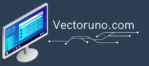‘Minecraft’ es un juego que, a pesar de su apariencia sencilla, puede ser exigente para equipos antiguos o de bajos recursos. Sin embargo, con la configuración adecuada, es posible mejorar su rendimiento y disfrutar de una experiencia fluida. A continuación, te mostramos la mejor configuración para optimizar ‘Minecraft’ en un PC de gama baja.
Configuración Gráfica Recomendada
Resolución y Pantalla
- Resolución: 1280×720 (o incluso menor si es necesario)
- Modo de pantalla: Pantalla completa (mejora el rendimiento al priorizar el juego sobre otros procesos)
- Escala GUI: 3 (para mantener una interfaz legible sin afectar el rendimiento)
Gráficos y Renderizado
- Gráficos: Rápidos (reduce detalles innecesarios)
- Iluminación Suave: Apagado
- Nubes: Desactivadas
- Partículas: Mínimo
- Niveles de Mipmap: Desactivado
- Entidad de Sombras: Desactivado
- Mezcla de bioma: Desactivado (reduce carga en la CPU y GPU)
- Distancia de renderizado: 4-6 chunks (2 chunks solo en equipos extremadamente antiguos)
- VSync: Apagado (mejora la tasa de FPS en la mayoría de los casos)
Rendimiento
- Velocidad máxima de fotogramas: Ilimitada
- Renderizado Multithread: Activado si la CPU lo permite
- OptiFine: Instalar OptiFine mejora considerablemente el rendimiento
- Animaciones: Desactivadas o reducidas al mínimo
- Modo de energía: Asegúrate de que Windows esté en «Alto rendimiento»
Optimizaciones Adicionales
- Cierra aplicaciones en segundo plano: Usa el Administrador de Tareas para cerrar programas innecesarios.
- Aumenta la memoria RAM asignada: Si tienes al menos 8GB de RAM, asigna 2-4GB a ‘Minecraft’ desde el lanzador.
- Desactiva programas de grabación en segundo plano: Aplicaciones como Xbox Game Bar pueden reducir el rendimiento.
Siguiendo esta configuración, podrás disfrutar de ‘Minecraft’ de manera fluida incluso en equipos con pocos recursos. ¡Prueba estos ajustes y explora el mundo de bloques sin interrupciones!